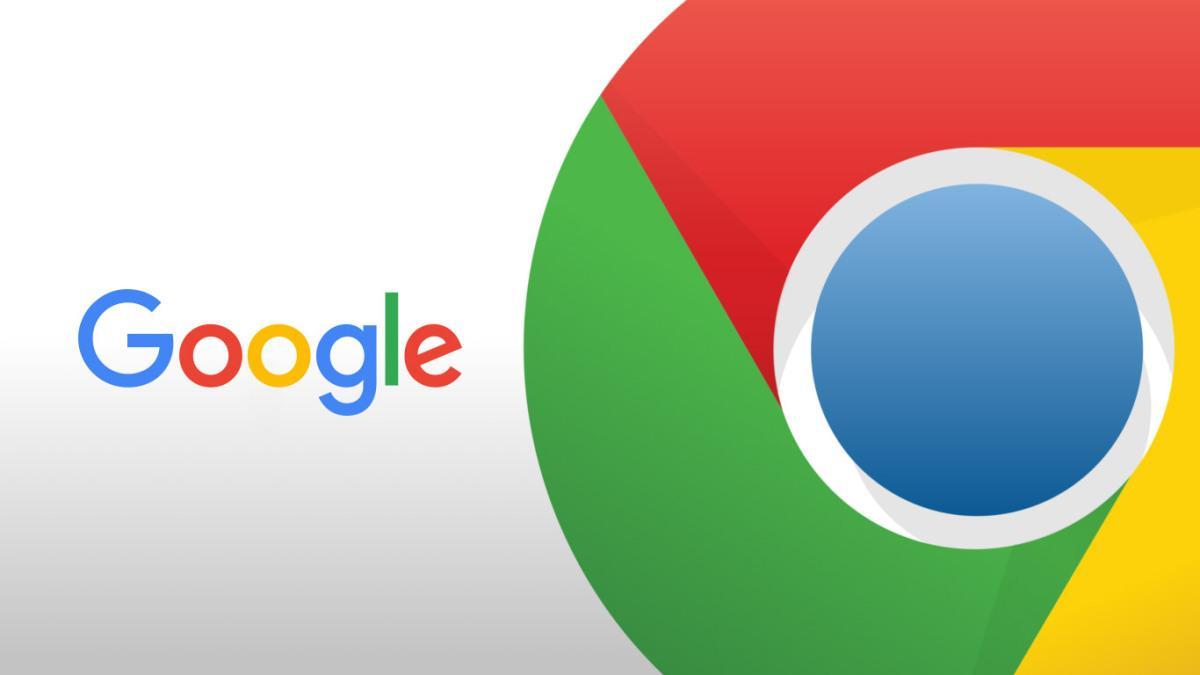详情介绍
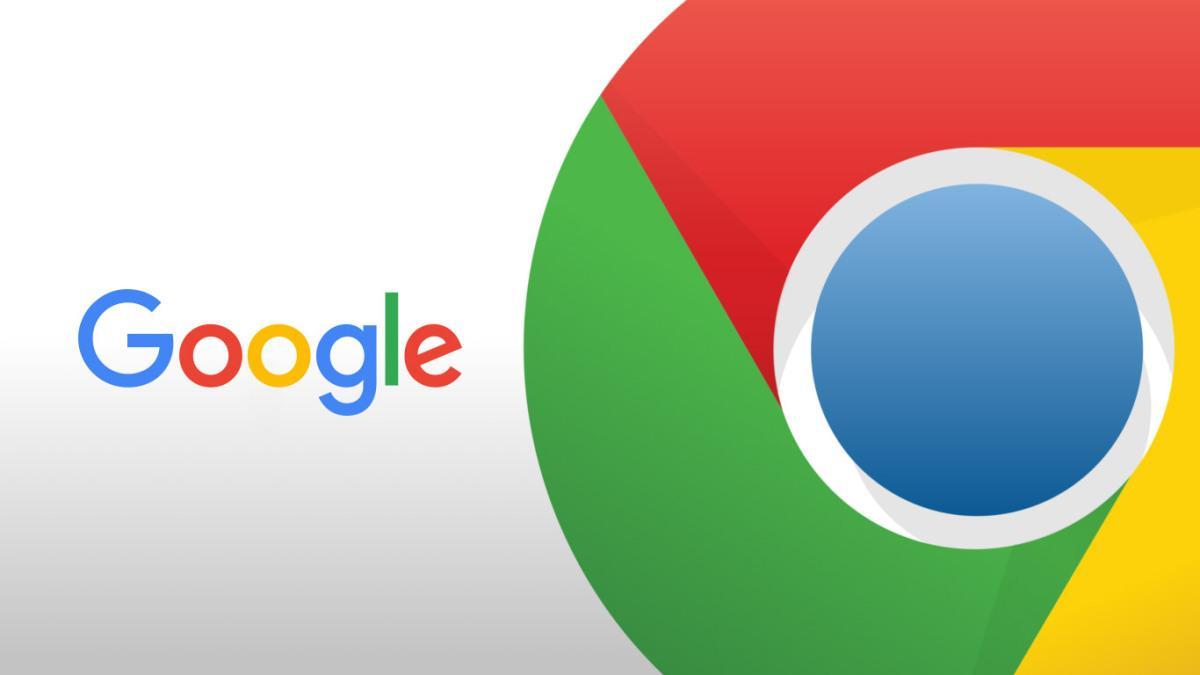
在谷歌浏览器中调节浏览器的页面缩放设置
在日常使用谷歌浏览器浏览网页的过程中,我们有时可能会遇到页面显示过小或过大的情况,这时候就需要对浏览器的页面缩放设置进行调整。以下是具体的操作步骤:
一、通过滚动和点击方式调整
1. 打开谷歌浏览器,进入你想要调整页面缩放的网页。
2. 在页面的任何位置,按下鼠标滚轮上的“Ctrl”键(Windows/Linux)或“Command”键(Mac),然后向前或向后滚动鼠标滚轮,即可实现页面的放大或缩小。向前滚动是放大,向后滚动是缩小。
3. 当你调整到合适的页面大小时,松开鼠标滚轮和按键,页面就会保持当前的缩放比例。
二、通过菜单选项调整
1. 同样先打开谷歌浏览器并进入目标网页。
2. 点击浏览器窗口右上角的三个点图标,这是浏览器的菜单按钮。
3. 在弹出的下拉菜单中,找到“缩放”选项。将鼠标指针移动到该选项上,会出现一个子菜单,其中包含“放大”“缩小”以及具体的比例选项,如“放大到 110%”“缩小到 90%”等。你可以根据自己的需求选择相应的选项来调整页面缩放。
4. 若要恢复页面的默认缩放比例,可在子菜单中选择“恢复正常缩放”。
三、使用快捷键调整(适用于部分电脑系统)
1. 在 Windows 系统中,你可以直接按下“Ctrl + +”(加号)组合键来放大页面,按下“Ctrl + -”(减号)组合键来缩小页面。每按一次,页面会按照一定的比例进行缩放。
2. 在 Mac 系统中,对应的快捷键是“Command + +”用于放大,“Command + -”用于缩小。
通过以上这些方法,你可以轻松地在谷歌浏览器中调节页面缩放设置,让网页内容的显示更加符合你的视觉需求,提高浏览体验。无论是查看文字、图片还是进行其他网页操作,合适的页面缩放都能给你带来便利。